 這個系列的文章共有三篇,目的是為了方便修改 Blogger 範本時,可快速找到正確的修改區塊。先前發表的「讓Blogger能顯示 "單篇文章瀏覽數"」,由於這個小工具每個人想擺放的位置不一定都一樣,如此要說明擺放位置變的異常困難。
這個系列的文章共有三篇,目的是為了方便修改 Blogger 範本時,可快速找到正確的修改區塊。先前發表的「讓Blogger能顯示 "單篇文章瀏覽數"」,由於這個小工具每個人想擺放的位置不一定都一樣,如此要說明擺放位置變的異常困難。於是將範本的各個重要區塊的程式碼整理了一下,並附帶簡單說明,這樣以後除了說明方便,有篇文章可以隨時參照,自己也可將範本中的每個區塊加上註解,搜尋起來就非常迅速了。
一、範本註解方式
如果常常修改範本的話,建議在自己範本的每個區塊都加上中文註解,這樣以後只要搜尋中文註解的字串,就能很快找到對應的程式碼。
並且,範本的官方原始碼最好不要真的刪除,改用註解的方式讓原始碼沒有作用即可。若將原始碼覆蓋掉,而當新裝的程式碼有問題時,除非有備份檔,否則就很難恢復原狀了。
以下內容節錄自發表在「Blogger中文社群的討論串」:
1. HTML 的註解語法:
<!-- 註解內容 -->以上的註解內容將不會被執行。例如小工具標題的程式碼為 <h2><data:title/></h2>,若要讓標題不顯示,當然可以把這段程式碼刪除,不過建議用這樣的方式:
<!--<h2><data:title/></h2>-->2. CSS 的註解語法:
/* 註解內容 */例如範本中 CSS 區塊可能會看到
body {
color: $(body.text.color);
}想要改文字顏色的色碼時,記得把原來的預設值寫到註解裡面──
body {
color: #aaaaaa ; /*預設值為 $(body.text.color)*/
}這不是一個很好的舉例,只是為了說明概念,因為Blogger後台有更好用的改顏色工具。
3. Javascript 的註解語法:
◎ 單行註解方式:
// 註解內容◎ 多行註解方式:
/*
註解內容
*/二、Blogger 各區塊的語法格式
1. 配置圖:先來張 Blogger 版面配置的簡圖──
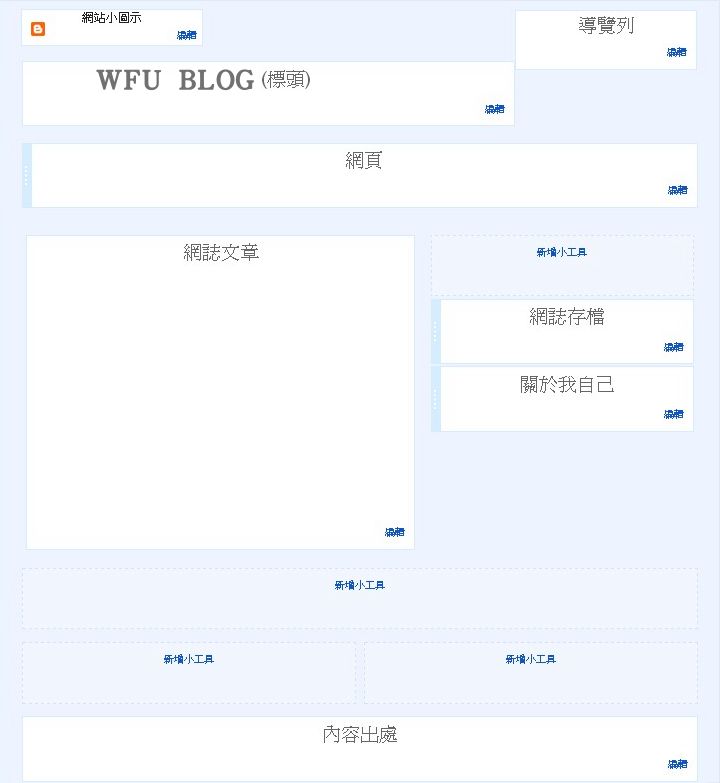
在上圖中,導覽列、網誌文章、側邊欄等等,都是一個完整的區塊,而每個區塊則分別可以塞進許多小工具,例如側邊欄的「網誌存檔」、「關於我自己」都是小工具。
2. 語法結構:每個區塊的 Blogger 語法結構都一樣,類似下面這樣:
<b:section.....> // 這是區塊的開始
<b:widget.....> // 第一個小工具的開始
<b:includable.....> // 小工具的第一段程式開始
.
. 程式碼只能擺在這個區間
.
</b:includable> // 小工具的第一段程式結束
<b:includable.....> // 小工具的第二段程式開始
.
. 程式碼只能擺在這個區間
.
</b:includable> // 小工具的第二段程式結束
.
. (更多程式段落)
.
</b:widget> // 第一個小工具的結束
<b:widget.....> // 第二個小工具的開始
<b:includable.....>
.
. 程式碼只能擺在這個區間
.
</b:includable>
.
. (更多程式段落)
.
</b:widget> // 第二個小工具的結束
.
. (更多小工具)
.
</b:section> // 這是區塊的結束3. 註解程式碼:任何的 HTML、JS、CSS 程式碼,在 Blogger 語法所建構的區塊之中,只能擺放在以上「程式碼只能擺在這個區間」的位置,說的更精確一些,也就是擺放在 <b:includable.....> 與 </b:includable> 的區間。
因此要註解程式碼的話,也是得遵循這個規則,依照「一、範本註解方式」的方法,例如 "樹狀標籤程式碼" 要註釋頭尾位置,註釋擺放的位置及方法可參考以下──
<b:includable.....>
.
<!-- 樹狀標籤開始 -->
樹狀標籤程式碼
<!-- 樹狀標籤結束 -->
.
</b:includable>三、修改小工具的設定
再參考一次版面配置的簡圖──
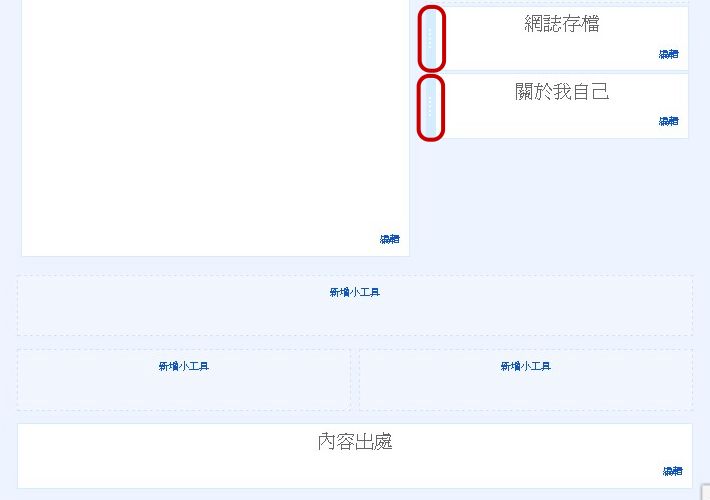
如上圖紅圈之處,我們會發現小工具的左邊,若有藍色活頁孔洞的話,那麼這個小工具就能 "任意拖拉、移動位置",而且編輯該小工具時有 "移除" 的選項。
對於 Blogger 預設不讓我們移動、移除的小工具,只要在範本裡更改了參數,就能達到這個目的。以頁尾的「內容出處」為例,找到這個小工具的程式碼:
<b:widget id='Attribution1' locked='true' title='' type='Attribution'>把小工具裏 "locked" 這個參數的值 'true' 改成 'false' 即可,效果如下圖:
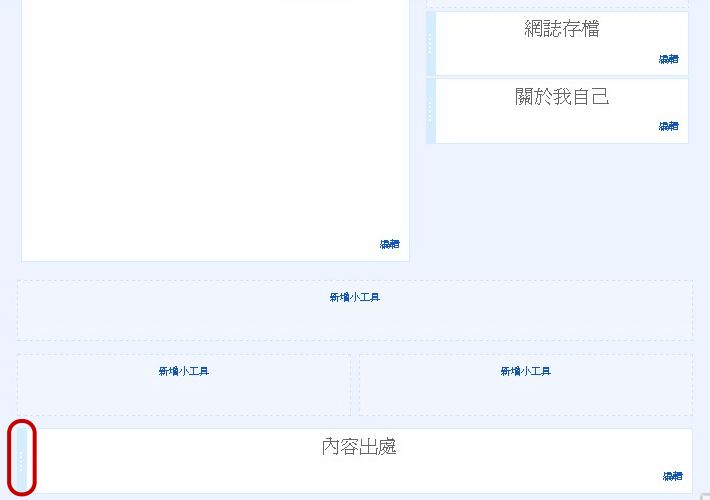
上面可看到,「內容出處」這個小工具的藍色活頁孔洞出現了,這樣就可以從編輯畫面將它移除了。我的作法是另外用一個「HTML/JAVASCRIPT」小工具取代,這樣才能塞得下我所有要擺的提示文字、版權宣告、圖案等等。不過吃果子要拜樹頭,Google 免費提供我們部落格平台,該給的 Credit 還是留給人家,「Powered by Blogger」這樣的文字我還是會留著。
只是,Blogger 預設不讓我們移除的小工具,先不要看了本篇就急著移除,請看完下面一篇之後再決定哪些是否移除,之後會一個個說明。
一、各種註解方式及區塊的修改
二、標頭、導覽列、側邊欄、頁尾區塊的程式碼
三、文章及留言區塊的程式碼
➢➢ 快速選單: 1 2 3






大大 你的方法不太行耶 因為修改後移除工具時,儲存會顯示錯誤。後來我用以下方法隱藏起來,但隱藏的地方好像就會空一塊區域,目前就將就這樣。
回覆刪除Go to template>>> customize template>>> advance>>> Add css
#Attribution1 {display: none;}
<2527423804376372240>(以上內容請勿刪除,從括號之後開始留言)
回覆刪除究竟整篇文章的哪一點不太行呢?描述清楚一點才知道你在說什麼喔!
非常感謝你的分享 對我這種電腦白癡來說 真的很有用 關於最後一點 能不能請問如何完全刪掉 "Ethereal範本. 由 Blogger 技術提供." 這個頁尾宣告勒 我把它移除後 "由Blogger技術提供"還是會自動跑出來ㄟ 困擾阿...
回覆刪除抱歉,我還有個問題,我在建構的網頁是http://letspause.blogspot.tw/
回覆刪除請問我該如何刪掉(或隱藏) 網頁中間的"訂閱: 文章 (Atom)" 跟 "在 Google 上推薦這個網址"字樣 還有前面的facebook google+等圖示? 再次感謝大大的分享
<8083244174709576219>(以上內容請勿刪除,從括號之後開始留言)
回覆刪除我看了你的網頁,很明顯頁尾宣告並沒有移除,請再讀一下本文的步驟吧。
<197259849353977852>(以上內容請勿刪除,從括號之後開始留言)不客氣~
回覆刪除1.「訂閱: 文章 (Atom)」可參考第三篇的內容
2. 第二個問題,可以到「Blogger中文社群」詢問
<5737422196135254850>(以上內容請勿刪除,從括號之後開始留言)謝謝大大 用註解方式把這些工具disable掉了 感激阿
回覆刪除<1533833589353660467>(以上內容請勿刪除,從括號之後開始留言)不客氣,找到解決方法就好。
回覆刪除感謝您的清楚解釋。
回覆刪除想請問,如果我想把標題的字移到右邊該怎麼做呢?
爬了網路上的文章似乎都沒有說明到這點,實在是很苦惱啊...
還有網誌說明的字如果太長想換行該怎麼做?
<(_ _)>
<4639808988715637288>(以上內容請勿刪除,從括號之後開始留言)想要做到一些特殊的版面調整,不曉得你有沒有 HTML / CSS 方面相關的基礎知識?假設你有的話:
回覆刪除1.使用 CSS 的 float:right 可達到這個效果
2.換行的 HTML 為 <br/>
如果沒有的話,建議得先看一下這方面的書比較能瞭解喔。
<8911415665301303594>(以上內容請勿刪除,從括號之後開始留言)^^ 看到這個留言後,我馬上有靈感把網誌標題置中,做到啦 XD
回覆刪除<4419816525977195311>(以上內容請勿刪除,從括號之後開始留言)呵呵~舉一反三!
回覆刪除版主你好,請問如何刪除Simple template. 只留下 Powered by Blogger.
回覆刪除先將官方預定的內容出處 delete (參考這篇文章的 三、修改小工具的設定),然後自己新增小工具,並貼上 Powered by Blogger.
回覆刪除<9102740781101810445>(以上內容請勿刪除,從括號之後開始留言)【留言 #08】ken lo 已經幫忙回答了(感謝 ken),請試試看吧!
回覆刪除博主你好!
回覆刪除我在網上搜索,幸運地找到這裡來了。
小弟blogspot用的是Blogger Templates網站的模版,內有一些小工具,其一是個search box,固定在敝網誌左上角,但在「版面配置」頁裡,並沒有相關小工具的方塊圖示,我進入HTML頁內,發現它的語碼不是寫在widgets區內,而是在前,語碼是這樣的:< div…(內容)…/ div >,我將它移到widgets區後(或刪掉),問題就來了。
現在在「版面配置」頁裡,左欄所有的方塊圖示,都向上移動了,而「新增小工具」的功能就給「網站小圖示」遮蔽了,無法啟用。
見圖:http://goo.gl/XGpbfD
請問:
(1) 怎樣將「網站小圖示」方塊變成可移動的?
(2) 怎樣可自添「新增小工具」方塊圖示在其他位置?例如左側和中間的寬欄?
期望博主援助,先謝。
P.S. 我對HTML/CSS並不在行,看書只學了認得幾個符碼。
<6135356198006126409>(以上內容請勿刪除,從括號之後開始留言)你好,看起來你的情形挺嚴重的,如本文開頭所提,不曉得你改範本之前有沒有備份?
回覆刪除問題1:不可行
問題2:你可試著到後台→範本→自訂→版面配置→改變小工具欄位的位置,看看可不可行。
我猜測你刪了不該刪的範本重要程式碼,最好是有備份檔能還原;不然的話建議在範本→將迷你組件範本回覆為預設值。只不過這樣的話,你安裝過的 hack 就得重新來了。
總之,以後記得養成備份的習慣吧!
感謝博主回覆。
回覆刪除關於問題(1),那麼可否將「網站小圖示」的功能方塊刪掉呢?請問博主知否它在blogspot HTML裡是哪堆語碼?
關於問題(2),小工具欄位,無論個別怎樣上下移動,它們還是整體緊貼直排的,而「新增小工具」方塊圖示,就必是置頂,恰好跟「網站小圖示」的位置重疊,所以給遮蓋了。
圖一:http://goo.gl/4u35sr
我有template備份,所以才不怕改動HTML。
其實模版的searchbox語碼,撇除中間幾條的〈ul〉〈li〉…(廣告連結)…〈/li〉〈/ul〉,它基本上是這樣的:
〈div class='searchbox'〉
〈form expr:action='data:blog.homepageUrl + "search/"' id='searchform' method='get'〉
〈label class='assistive-text' for='s'〉Search〈/label〉
〈input class='field' id='s' name='q' placeholder='Search' type='text' value=''/〉
〈input class='submit' id='searchsubmit' name='submit' type='submit' value=''/〉
〈/ form〉
〈/ div〉
實在不明白它有多重要。
我將searchbox語碼抄回原位,「新增小工具」方塊圖示即自動下移,露出按鈕,讓我啟動。
圖二:http://goo.gl/F14xcK
實在不明白。
再謝過博主。
<2345057218492201840>(以上內容請勿刪除,從括號之後開始留言)既然有備份,那就可以放心了~回到你的問題,如果最終目的是讓搜尋框消失的話,那麼利用CSS語法將其隱藏即可,例如你列的第一行程式碼改成以下:
回覆刪除〈div class='searchbox' style='display: none;'〉
這樣應該就可以了。
按博主指示,成功了。(讚)
回覆刪除感激!^^
<6658392739307065975>(以上內容請勿刪除,從括號之後開始留言)不客氣 :)
回覆刪除版主您好,想請問說網誌
回覆刪除有辦法恢復成按"迷你組件範本回復為預設值"前的狀態嗎?
因為按了回復為預設值後,很多小工具都不能使用,按鈕不見,
請問也方法改回來嗎?謝謝!
<3073758906451237548>(以上內容請勿刪除,從括號之後開始留言)[quote]有辦法恢復成按"迷你組件範本回覆為預設值"前的狀態嗎?[/quote]
回覆刪除唯一的方法是事先備份範本。
修改之前最好先讀過「修改 Blogger 範本的觀念 (1)備份範本的訣竅」這系列的文章:http://www.wfublog.com/2014/09/blogger-backup-skill.html
另外這個標籤「Blogger 範本」之下的所有文章也建議閱讀:http://www.wfublog.com/search/label/%E9%9B%BB%E8%85%A6-%20Blogger-%20Hack-Blogger%20%E7%AF%84%E6%9C%AC
不好意思,我在做完新的搜尋引擎安裝後發現我的"標頭"變得無法更改大小和顏色,就連行動版預設的版本也和原網址差很多,看找了一下程式碼,但完全不知問題出在哪,我並沒有動header1啊,我讓她回復也沒效果,我現在該怎麼辦?
回覆刪除old-yang.blogspot.com
我用復原的方式暫時回復了,我想問一下,這有可能是我改h1最佳化的關係嗎?我回復後最佳化就沒了,但其他的小工具都正常運作。而且我發現平常看時,標頭的文字設定和旁邊的文章標籤一樣(但沒超連結),點進文章後,顏色超連結回復正常,但大小不正常。目前已改回,但有保留舊碼,可以幫我看嗎?
回覆刪除<7389932374023769300>(以上內容請勿刪除,從括號之後開始留言)[quote]這有可能是我改h1最佳化的關係嗎?[/quote]你是指 h1/h2 互換嗎?如果你互換了,css 沒一起改的話,自然原本的 css 效果不會套用過來
回覆刪除